
Orodha ya maudhui:
- Mwandishi Bailey Albertson [email protected].
- Public 2024-01-31 13:30.
- Mwisho uliobadilishwa 2025-01-23 12:47.
Jinsi ya kubadilisha saizi na muonekano wa mshale kwenye Windows 10
Mshale wa kawaida, ambao haujabadilika kutoka kwa matoleo ya zamani kabisa ya Windows, inaweza kuwa mbaya katika hali zingine. Lakini mfumo hukuruhusu kuibadilisha kwa kuchagua ikoni nyingine yoyote ya kawaida au iliyopendekezwa na mtumiaji.
Kubadilisha ikoni kwa njia ya mfumo
Aikoni ya pointer ni ya nguvu: wakati unapoelea juu ya vitu kadhaa, hubadilisha muonekano wake peke yake. Kwa mfano, inageuka kuwa duara inayozunguka wakati inasubiri kitu cha kupakua. Kwa hivyo, mfumo hutoa uwezo wa kubadilisha ikoni kwa kila hali ya pointer kando. Kwa kuongeza, inawezekana kubadilisha ukubwa wa ikoni bila kubadilisha ikoni yake.
-
Panua Jopo la Kudhibiti. Unaweza kuipata kupitia upau wa mfumo wa utaftaji.
Fungua "Jopo la Kudhibiti"
-
Katika mstari wa utafta andika neno "panya", kwenye kizuizi kilichopatikana, bonyeza kwenye mstari "Badilisha maoni ya pointer ya panya".
Panua kipengee "Badilisha muonekano wa pointer ya panya"
-
Dirisha litapanuka, ikionyesha ikoni zote zinazotumiwa katika majimbo tofauti ya kielekezi. Kwanza, kwa uzuri, unaweza kuwasha kivuli kwa kukagua kisanduku kilicho chini ya orodha ya watupa, na pili, kubadilisha ikoni, chagua jimbo na ubonyeze kitufe cha "Vinjari".
Bonyeza kitufe cha Vinjari
-
Orodha ya aikoni chaguomsingi itaonekana. Chagua kati yao inayofaa, na uthibitishe mabadiliko. Ikiwa haukuweza kupata picha nzuri, unaweza kuifanya mwenyewe ukitumia maagizo katika aya inayofuata.
Chagua ikoni inayofaa ya kawaida
-
Pitia michoro yote ili upate inayofaa. Unaweza kuzitumia kufikia mtindo tofauti, rangi, au saizi ya ikoni. Kila mmoja wao ana maelezo mafupi kwenye mabano akisema ni saizi gani itakayowekwa kulingana na ile ya kawaida. Ili kurudi kwenye thamani ya asili, weka dhamana kuwa "Chaguo-msingi".
Weka mtindo unaofaa kwa mshale
Video: jinsi ya kubadilisha mshale wa panya kwenye Windows 10
Unda ikoni yako mwenyewe
Kuna njia mbili za kupata ikoni tofauti na mfumo wa kwanza: ipakue kutoka kwa Mtandao au uchora mwenyewe.
Ili kufunga mtindo, unahitaji kupakua kumbukumbu nayo, bonyeza-juu yake na uchague kazi ya "Sakinisha". Baada ya usakinishaji kukamilika, mtindo mpya utaonekana kwenye orodha ya miradi kwenye dirisha la "Badilisha maoni ya pointer ya panya" Ukichagua hapo kutabadilisha mtindo wa ikoni zote.
Pakua inf-file, bonyeza-juu yake na uchague kazi ya "Sakinisha"
Ili kuunda ikoni yako mwenyewe, lazima utumie mhariri wowote:
- Unda faili ya.png" />
-
Chora faharisi unayohitaji, na kisha ubadilishe faili inayosababisha kupitia waongofu wa mkondoni kuwa fomati ya.cur.
Chora kiashiria na ubadilishe matokeo kuwa fomati inayotarajiwa
- Taja njia ya faili ya cur iliyopokea kwenye dirisha la "Badilisha mtazamo wa pointer ya panya" kwa kubofya kitufe cha "Vinjari".
Vilemba vya mada na nzuri au vifurushi vya kielekezi vinaweza kupakuliwa kutoka kwa wavuti anuwai. Kwa mfano, 7themes hutoa uteuzi mkubwa.
Walale wengi wazuri wanaweza kupatikana kwenye mandhari 7
Video: jinsi ya kubadilisha mshale wa panya kupakuliwa kutoka kwenye mtandao kwenye Windows 10
Kutumia mipango ya mtu wa tatu
Njia zilizo hapo juu zinakuruhusu kuchagua na kuweka mshale kwa mikono. Lakini itakuwa mbaya ikiwa ikoni inapaswa kubadilishwa mara nyingi, kwa hivyo kuna programu maalum ambazo zinaongeza kasi ya mchakato huu.
MshaleFX
Na programu hii unaweza kuchagua mshale mpya, weka saizi yake, chagua kivuli unachohitaji na ubadilishe rangi. Kipengele cha kupendeza ni kwamba programu hukuruhusu kuongeza athari ambayo itaonyeshwa wakati tukio fulani linatokea. Kwa mfano, kubonyeza kitufe cha kushoto cha panya kunaweza kusababisha "mlipuko" mdogo. Orodha ya nyongeza za kuona ni pana kabisa.
Kutumia CursorFX, unaweza kubadilisha kielekezi na kuweka athari zake
Video: jinsi ya kutumia CursorFX
Mhariri wa Mshale wa RealWorld
Programu iliyoundwa haswa kwa wale ambao wanataka kuchora picha za kitaalam. Inatoa seti kubwa ya zana ambazo zitatosha kuunda ikoni nzuri sana. Faili inayosababishwa inaweza kuhifadhiwa mara moja katika muundo unaofaa. Pamoja na programu hii, unaweza kuunda kiteuzi cha vibonzo.
Mhariri wa Mshale wa RealWorld hukuruhusu kuteka mshale bora
Daimav kipanya Changer Changer
Programu ambayo hukuruhusu kutaja njia ya kiteuzi kadhaa mara moja na ubadilishe kati yao kama inahitajika. Inafaa kwa wale ambao mara nyingi wanapaswa kubadilisha aina moja ya kielekezi kwenda kingine.
Changer ya Panya ya Daanav Panya hukuruhusu kuchagua mshale anuwai na ubadilishe kati yao
Nini cha kufanya ikiwa mshale haujawekwa
Ikiwa shida zinatokea na mshale umepakuliwa kutoka kwenye mtandao, basi sababu hiyo ina uwezekano mkubwa ndani yake. Jaribu kupakua aikoni tofauti au ikoni sawa kutoka kwa rasilimali tofauti. Toleo ulilopakua linaweza kuwa limebadilishwa vibaya au kuharibiwa.
Pia hakikisha faili ya ikoni imehifadhiwa katika muundo sahihi. Anzisha upya kompyuta yako na ujaribu kuweka mwenyewe mshale au mtindo tena. Ikiwa shida inatokea unapojaribu kusanikisha ikoni kupitia mipangilio ya mfumo, basi tumia moja ya programu maalum zilizoelezewa hapo juu ili zikufanyie.
Ni rahisi sana kubadilisha ikoni ya pointer katika majimbo yake yoyote kupitia mipangilio ya mfumo au matumizi ya mtu wa tatu. Mshale unaweza kupakuliwa kutoka kwenye mtandao au kuchorwa na wewe mwenyewe.
Ilipendekeza:
Jinsi Ya Kukamata Panya, Fanya Mtego Wa Panya Kwa Mikono Yako Mwenyewe Kutoka Kwenye Chupa Au Kwa Njia Zingine, Jinsi Ya Kusanikisha, Kuchaji Na Ni Chambo Gani Cha Kuweka Kwenye Mt

Vidokezo vya kuondoa panya na mitego inayofaa ya DIY. Maagizo ya hatua kwa hatua kwa mitego ya panya. Kukamata au la. Picha na video
Jinsi Ya Kuondoa Panya Katika Nyumba Ya Kibinafsi, Banda La Kuku, Ghorofa Na Majengo Mengine - Ukitumia Njia Anuwai Za Kuondoa Panya
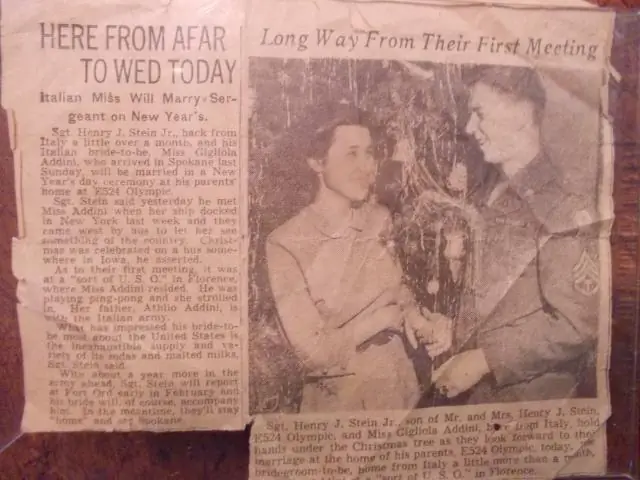
Sababu za kuonekana kwa panya ndani ya nyumba. Njia gani, inamaanisha kutumia katika vita dhidi ya panya katika majengo anuwai ya makazi na yasiyo ya kuishi. Vitendo vya kuzuia. Video
Kubadilisha Shabiki Wa Jiko La Kalina: Jinsi Ya Kubadilisha Ikiwa Haifanyi Kazi, Fanya Mwenyewe Ukarabati

Kazi kuu za shabiki wa kupokanzwa na eneo lake. Sababu za kuchukua nafasi ya shabiki na dalili za kutofaulu. Mchakato wa ubadilishaji wa shabiki na kontena
Kubadilisha Menyu Ya Kuanza Kwa Windows 10 - Jinsi Ya Kubadilisha Muonekano Wa Jopo, Vifungo, Nk
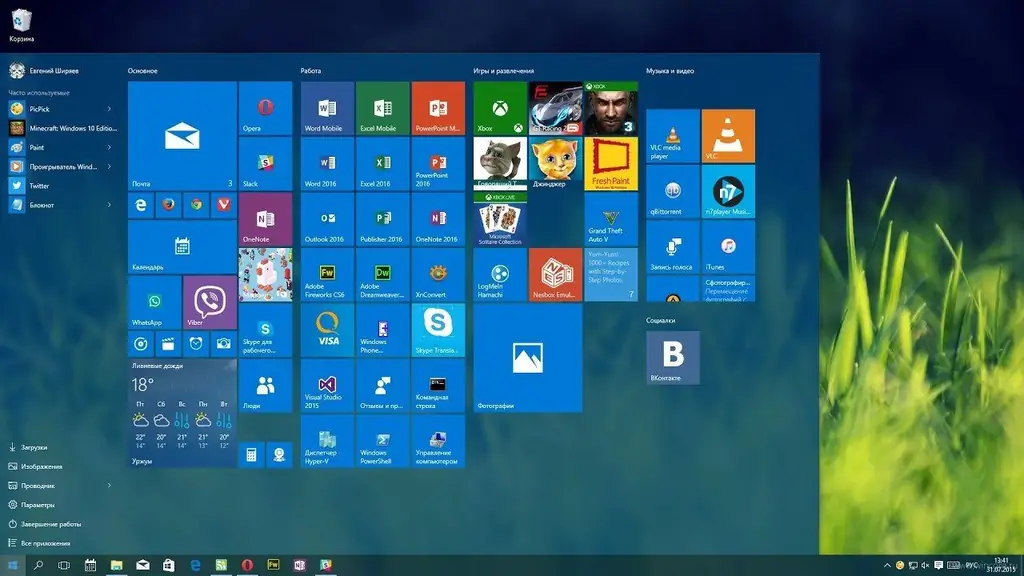
Badilisha ukubwa, fomati orodha, ondoa na ongeza vigae kwenye menyu ya Mwanzo. Jinsi ya kubadilisha ikoni kwenye Mwambaa zana wa Upataji Haraka. Shida ya utatuzi wa menyu
Aikoni Za Folda 10 Za Windows - Jinsi Ya Kubadilisha, Kubadilisha Ikoni, Kuiweka, Kuondoa Mshale, Tengeneza Njia Ya Mkato, Nk

Je! Ni nini ikoni kwa Windows 10. Jinsi ya kubadilisha au kubadilisha. Wapi kupata seti za ikoni. Programu za kubadilisha ikoni. Maagizo na picha
